win8.1纯净版系统更改wifi密码的小技巧
更新日期:2023-08-24 07:40:27
来源:投稿
手机扫码继续观看

今天本教程内容和大家分享win8.1纯净版系统更改wifi密码的小技巧,wifi网络已经非常普及了,基本上家家户户都有wifi。有时候很多人蹭wifi,导致无线网络非常慢,这时候大家可重新更改wifi密码来解决此问题。那么win8.1纯净版系统下怎么更改wifi密码?接下去教程内容给大家讲解win8.1纯净版系统更改wifi密码的小技巧,希望可以帮到大家。
具体方法如下:
1、在使用Win8系统的过程中,往往会遇到无线密码改变后,不知道在哪修改的问题,现在我们就来学习一下如何修改无线密码;
![]()
2、首先将鼠标移动到右下角的任务栏上,选择无线网络设置图标,这时右侧会出现网络设置菜单;
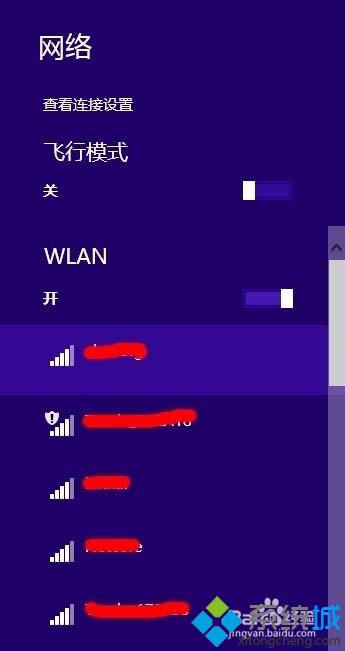
3、找到需要修改密码的无线信号名称,在它上面击右键,在弹出的快捷菜单中选择“忘记此网络”;
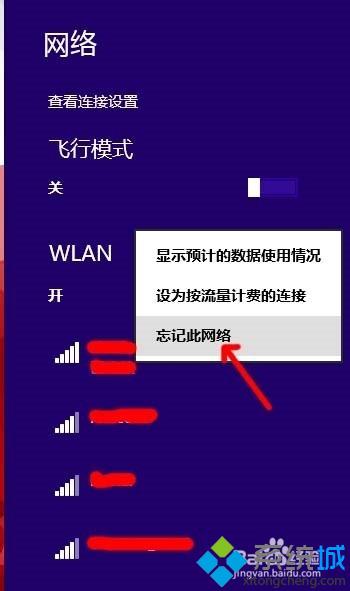
4、再次点击该无线信号名称,并点击“连接”按钮,输入新的无线密码后点击“下一步”;
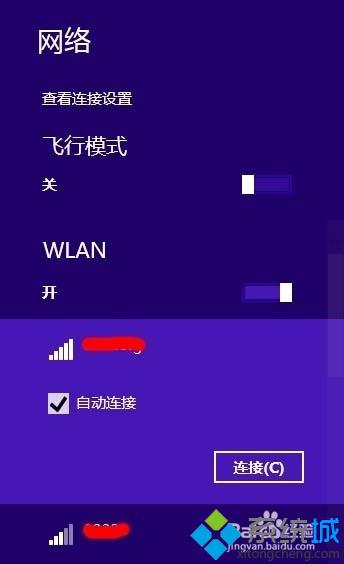

5、根据情况选择是否自动连接到打印机和电视等设备上,此时网络连接成功并提示已连接。
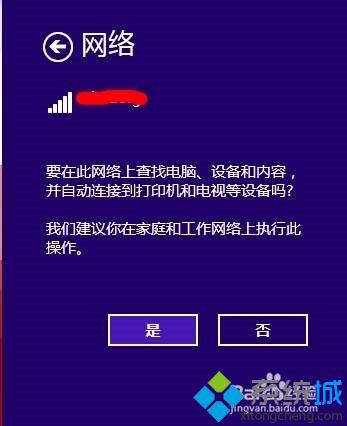

上述教程内容就是win8.1纯净版系统更改wifi密码的小技巧,掌握此方法对大家操作电脑都有所帮助的。
该文章是否有帮助到您?
常见问题
- monterey12.1正式版无法检测更新详情0次
- zui13更新计划详细介绍0次
- 优麒麟u盘安装详细教程0次
- 优麒麟和银河麒麟区别详细介绍0次
- monterey屏幕镜像使用教程0次
- monterey关闭sip教程0次
- 优麒麟操作系统详细评测0次
- monterey支持多设备互动吗详情0次
- 优麒麟中文设置教程0次
- monterey和bigsur区别详细介绍0次
系统下载排行
周
月
其他人正在下载
更多
安卓下载
更多
手机上观看
![]() 扫码手机上观看
扫码手机上观看
下一个:
U盘重装视频












